word2000的应用.ppt
- 格式:ppt
- 大小:3.85 MB
- 文档页数:142


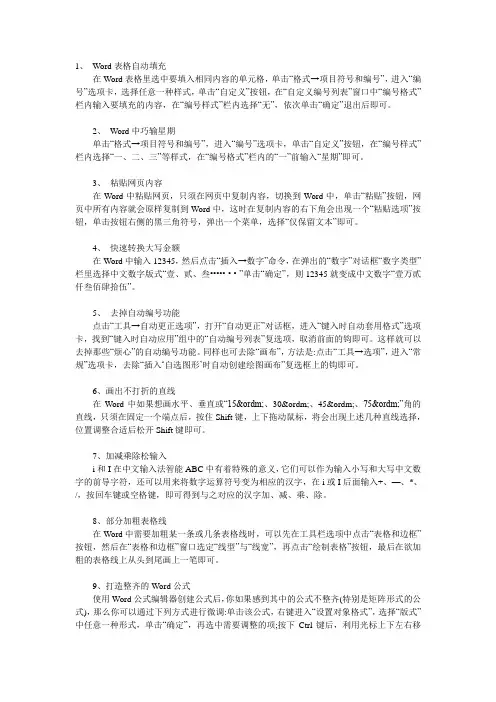
1、Word表格自动填充在Word表格里选中要填入相同内容的单元格,单击“格式→项目符号和编号”,进入“编号”选项卡,选择任意一种样式,单击“自定义”按钮,在“自定义编号列表”窗口中“编号格式”栏内输入要填充的内容,在“编号样式”栏内选择“无”,依次单击“确定”退出后即可。
2、Word中巧输星期单击“格式→项目符号和编号”,进入“编号”选项卡,单击“自定义”按钮,在“编号样式”栏内选择“一、二、三”等样式,在“编号格式”栏内的“一”前输入“星期”即可。
3、粘贴网页内容在Word中粘贴网页,只须在网页中复制内容,切换到Word中,单击“粘贴”按钮,网页中所有内容就会原样复制到Word中,这时在复制内容的右下角会出现一个“粘贴选项”按钮,单击按钮右侧的黑三角符号,弹出一个菜单,选择“仅保留文本”即可。
4、快速转换大写金额在Word中输入12345,然后点击“插入→数字”命令,在弹出的“数字”对话框“数字类型”栏里选择中文数字版式“壹、贰、叁••••• • • ”单击“确定”,则12345就变成中文数字“壹万贰仟叁佰肆拾伍”。
5、去掉自动编号功能点击“工具→自动更正选项”,打开“自动更正”对话框,进入“键入时自动套用格式”选项卡,找到“键入时自动应用”组中的“自动编号列表”复选项,取消前面的钩即可。
这样就可以去掉那些“烦心”的自动编号功能。
同样也可去除“画布”,方法是:点击“工具→选项”,进入“常规”选项卡,去除“插入…自选图形‟时自动创建绘图画布”复选框上的钩即可。
6、画出不打折的直线在Word中如果想画水平、垂直或“15º、30º、45º、75º”角的直线,只须在固定一个端点后,按住Shift键,上下拖动鼠标,将会出现上述几种直线选择,位置调整合适后松开Shift键即可。
7、加减乘除松输入i和I在中文输入法智能ABC中有着特殊的意义,它们可以作为输入小写和大写中文数字的前导字符,还可以用来将数字运算符号变为相应的汉字,在i或I后面输入+、—、*、/,按回车键或空格键,即可得到与之对应的汉字加、减、乘、除。

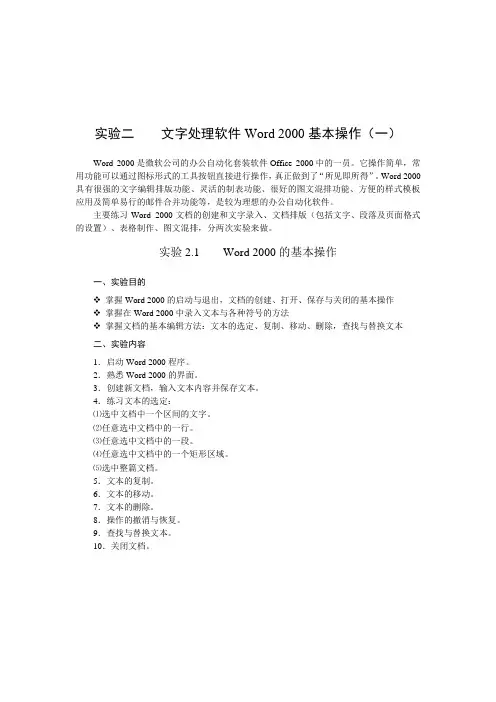
实验二文字处理软件Word 2000基本操作(一)Word 2000是微软公司的办公自动化套装软件Office 2000中的一员。
它操作简单,常用功能可以通过图标形式的工具按钮直接进行操作,真正做到了“所见即所得”。
Word 2000具有很强的文字编辑排版功能、灵活的制表功能、很好的图文混排功能、方便的样式模板应用及简单易行的邮件合并功能等,是较为理想的办公自动化软件。
主要练习Word 2000文档的创建和文字录入、文档排版(包括文字、段落及页面格式的设置)、表格制作、图文混排,分两次实验来做。
实验2.1 Word 2000的基本操作一、实验目的掌握Word 2000的启动与退出,文档的创建、打开、保存与关闭的基本操作掌握在Word 2000中录入文本与各种符号的方法掌握文档的基本编辑方法:文本的选定、复制、移动、删除,查找与替换文本二、实验内容1.启动Word 2000程序。
2.熟悉Word 2000的界面。
3.创建新文档,输入文本内容并保存文本。
4.练习文本的选定:⑴选中文档中一个区间的文字。
⑵任意选中文档中的一行。
⑶任意选中文档中的一段。
⑷任意选中文档中的一个矩形区域。
⑸选中整篇文档。
5.文本的复制。
6.文本的移动。
7.文本的删除。
8.操作的撤消与恢复。
9.查找与替换文本。
10.关闭文档。
三、实验指导1.启动Word 2000试采用三种不同的方式启动Word 2000。
文字处理软件Word 2000基本操作(一)⑴单击“开始”|“程序”“Microsoft Word”命令,启动Word 2000。
⑵双击桌面上的Word 2000的快捷方式图标,启动Word 2000。
⑶单击“开始”|“运行”命令,在弹出的“运行”对话框中键入“Winword”,单击“确定”按钮(或者按Enter键),启动Word 2000。
无论用上面哪种方式启动Word 2000,都创建了一个空白文档,文档默认文件名为“文档1”,如图2.1.1所示。
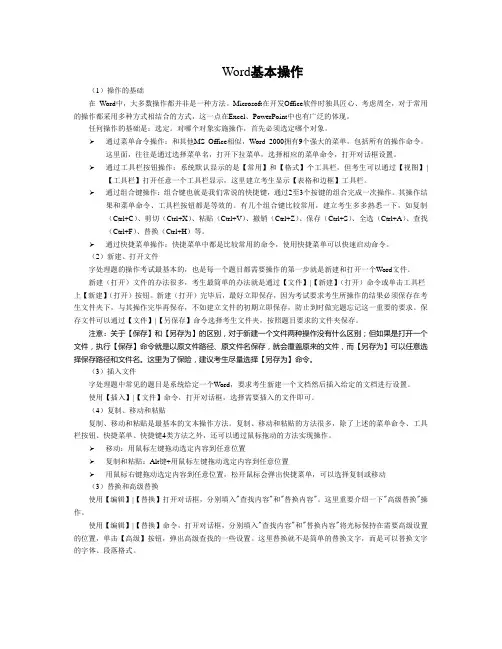
Word基本操作(1)操作的基础在Word中,大多数操作都并非是一种方法。
Microsoft在开发Office软件时独具匠心、考虑周全,对于常用的操作都采用多种方式相结合的方式,这一点在Excel、PowerPoint中也有广泛的体现。
任何操作的基础是:选定。
对哪个对象实施操作,首先必须选定哪个对象。
➢ 通过菜单命令操作:和其他MS Office相似,Word 2000拥有9个强大的菜单,包括所有的操作命令。
这里面,往往是通过选择菜单名,打开下拉菜单,选择相应的菜单命令,打开对话框设置。
➢ 通过工具栏按钮操作:系统默认显示的是【常用】和【格式】个工具栏,但考生可以通过【视图】|【工具栏】打开任意一个工具栏显示,这里建立考生显示【表格和边框】工具栏。
➢ 通过组合键操作:组合键也就是我们常说的快捷键,通过2至3个按键的组合完成一次操作。
其操作结果和菜单命令、工具栏按钮都是等效的。
有几个组合键比较常用,建立考生多多熟悉一下,如复制(Ctrl+C)、剪切(Ctrl+X)、粘贴(Ctrl+V)、撤销(Ctrl+Z)、保存(Ctrl+S)、全选(Ctrl+A)、查找(Ctrl+F)、替换(Ctrl+H)等。
➢ 通过快捷菜单操作:快捷菜单中都是比较常用的命令,使用快捷菜单可以快速启动命令。
(2)新建、打开文件字处理题的操作考试最基本的,也是每一个题目都需要操作的第一步就是新建和打开一个Word文件。
新建(打开)文件的办法很多,考生最简单的办法就是通过【文件】|【新建】(打开)命令或单击工具栏上【新建】(打开)按钮。
新建(打开)完毕后,最好立即保存,因为考试要求考生所操作的结果必须保存在考生文件夹下,与其操作完毕再保存,不如建立文件的初期立即保存,防止到时做完题忘记这一重要的要求。
保存文件可以通过【文件】|【另保存】命令选择考生文件夹,按照题目要求的文件夹保存。
注意:关于【保存】和【另存为】的区别,对于新建一个文件两种操作没有什么区别;但如果是打开一个文件,执行【保存】命令就是以原文件路径、原文件名保存,就会覆盖原来的文件,而【另存为】可以任意选择保存路径和文件名。

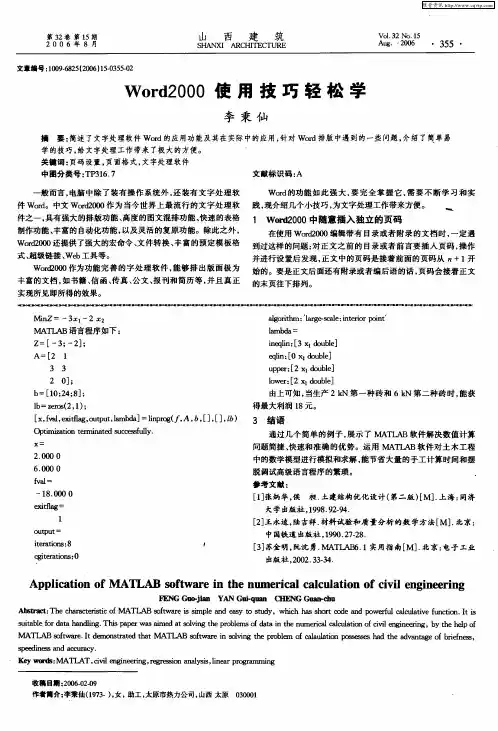
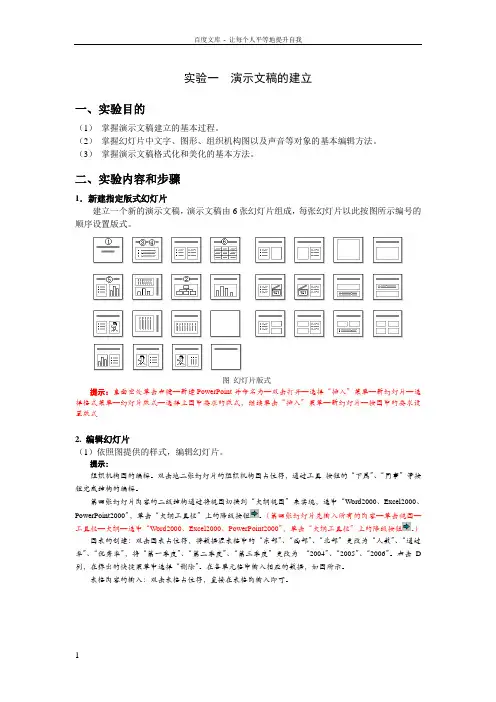
实验一演示文稿的建立一、实验目的(1)掌握演示文稿建立的基本过程。
(2)掌握幻灯片中文字、图形、组织机构图以及声音等对象的基本编辑方法。
(3)掌握演示文稿格式化和美化的基本方法。
二、实验内容和步骤1.新建指定版式幻灯片建立一个新的演示文稿,演示文稿由6张幻灯片组成,每张幻灯片以此按图所示编号的顺序设置版式。
图幻灯片版式提示:桌面空处单击右键—新建PowerPoint并命名为—双击打开—选择“插入”菜单—新幻灯片—选择格式菜单—幻灯片版式—选择上图中要求的版式,继续单击“插入”菜单—新幻灯片—按图中的要求设置版式2. 编辑幻灯片(1)依照图提供的样式,编辑幻灯片。
提示:组织机构图的编辑。
双击地二张幻灯片的组织机构图占位符,通过工具按钮的“下属”、“同事”等按钮完成结构的编辑。
第四张幻灯片内容的二级结构通过将视图切换到“大纲视图”来实现,选中“Word2000、Excel2000、PowerPoint2000”,单击“大纲工具栏”上的降级按钮。
(第四张幻灯片先输入所有的内容—单击视图—工具栏—大纲—选中“Word2000、Excel2000、PowerPoint2000”,单击“大纲工具栏”上的降级按钮。
)图表的创建:双击图表占位符,将数据源表格中的“东部”、“西部”、“北部”更改为“人数”、“通过率”、“优秀率”,将“第一季度”、“第二季度”、“第三季度”更改为“2004”、“2005”、“2006”。
右击D 列,在弹出的快捷菜单中选择“删除”。
在各单元格中输入相应的数据,如图所示。
表格内容的输入:双击表格占位符,直接在表格内输入即可。
图幻灯片示例图图表示例(2)在第三幅幻灯片的右下角插入一幅关键字为“职业”的剪贴画。
提示:执行“插入”-“图片”-“剪贴画”命令,在“搜索剪辑”输入框中输入“职业”,按回车键,从搜索的结果中选择一幅单击“插入剪辑”按钮。
3.美化演示文稿(1)利用模版Straight 美化演示文稿。

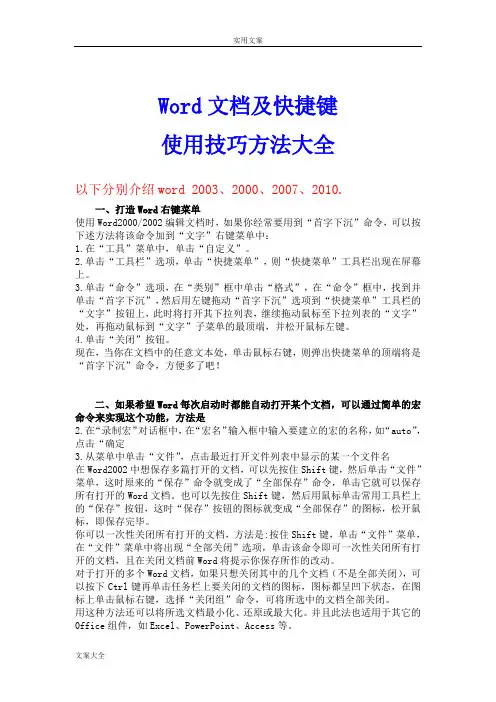
Word文档及快捷键使用技巧方法大全以下分别介绍word 2003、2000、2007、2010.一、打造Word右键菜单使用Word2000/2002编辑文档时,如果你经常要用到“首字下沉”命令,可以按下述方法将该命令加到“文字”右键菜单中:1.在“工具”菜单中,单击“自定义”。
2.单击“工具栏”选项,单击“快捷菜单”,则“快捷菜单”工具栏出现在屏幕上。
3.单击“命令”选项,在“类别”框中单击“格式”,在“命令”框中,找到并单击“首字下沉”,然后用左键拖动“首字下沉”选项到“快捷菜单”工具栏的“文字”按钮上,此时将打开其下拉列表,继续拖动鼠标至下拉列表的“文字”处,再拖动鼠标到“文字”子菜单的最顶端,并松开鼠标左键。
4.单击“关闭”按钮。
现在,当你在文档中的任意文本处,单击鼠标右键,则弹出快捷菜单的顶端将是“首字下沉”命令,方便多了吧!二、如果希望Word每次启动时都能自动打开某个文档,可以通过简单的宏命令来实现这个功能,方法是2.在“录制宏”对话框中,在“宏名”输入框中输入要建立的宏的名称,如“auto”,点击“确定3.从菜单中单击“文件”,点击最近打开文件列表中显示的某一个文件名在Word2002中想保存多篇打开的文档,可以先按住Shift键,然后单击“文件”菜单,这时原来的“保存”命令就变成了“全部保存”命令,单击它就可以保存所有打开的Word文档。
也可以先按住Shift键,然后用鼠标单击常用工具栏上的“保存”按钮,这时“保存”按钮的图标就变成“全部保存”的图标,松开鼠标,即保存完毕。
你可以一次性关闭所有打开的文档,方法是:按住Shift键,单击“文件”菜单,在“文件”菜单中将出现“全部关闭”选项,单击该命令即可一次性关闭所有打开的文档,且在关闭文档前Word将提示你保存所作的改动。
对于打开的多个Word文档,如果只想关闭其中的几个文档(不是全部关闭),可以按下Ctrl键再单击任务栏上要关闭的文档的图标,图标都呈凹下状态,在图标上单击鼠标右键,选择“关闭组”命令,可将所选中的文档全部关闭。
第4章文字处理软件Word 20004-1 概述Word 2000是Microsoft Office 2000组件中的最为重要的组成部分,具有非常强大的文字书写、编辑和排版功能,可用来处理各种公文、信函、书刊、报纸等。
Word 2000功能强大,简单易学,方便使用,已经成为人们的日常生活和办公自动化的有力助手。
4-1-1 Word的启动Word的启动最常用的方式有以下两种:1.使用Word 2000的快捷方式直接双击桌面上Word2000的快捷方式图标即可启动Word2000。
若桌面上没有该图标,可以新建一个快捷方式图标。
2.从开始菜单启动Word2000(1)单击Windows任务栏上的“开始”菜单按钮,移动鼠标指向“程序”项。
图4-1 Word2000中文版界面(2)单击“程序”级联菜单的“Microsoft Word”命令即可执行启动。
4-1-2 Word窗口的基本结构启动了Word2000之后,将打开Word2000的用户界面。
如图4-1所示。
其窗口的主要组成部分有标题栏、窗口控制图标、菜单栏、文档窗口、窗口控制按钮、“常用”工具栏、“格式”工具栏、标尺、滚动条、状态栏、滚动按钮、视图切换按钮等。
4-1-3 Word的退出Word2000的退出有以下5种方法:(1)选择“文件”菜单中的“退出”命令。
(2)直接单击Word2000程序标题栏右侧的程序窗口控制按钮。
(注意,如果打开了多个窗口,该功能只关闭当前活动窗口)(3)单击文档标题栏最左侧的窗口控制图标,在下拉菜单中单击“关闭”。
功能同(2)(4)双击Word2000程序标题栏最左侧的窗口控制图标。
功能同(2)(5)按【Alt + F4】键。
功能同(2)若文件未保存过或在原来保存的基础上做了修改,系统将提示用户是否保存编辑或修改的内容,用户可以根据需要单击“是”或“否”按钮。
4-2 文档的基本操作4-2-1 创建新文档Word 启动后,屏幕上将出现一个标题为“文档1”的空白文档,用户可以立即在此文档中输入文本,编辑文件。
Word文档及快捷键使用技巧方法大全以下分别介绍word 2003、2000、2007、2010。
一、打造Word右键菜单使用Word2000/2002编辑文档时,如果你经常要用到“首字下沉”命令,可以按下述方法将该命令加到“文字”右键菜单中:1.在“工具”菜单中,单击“自定义”.2。
单击“工具栏”选项,单击“快捷菜单”,则“快捷菜单”工具栏出现在屏幕上。
3。
单击“命令”选项,在“类别”框中单击“格式",在“命令”框中,找到并单击“首字下沉",然后用左键拖动“首字下沉”选项到“快捷菜单”工具栏的“文字”按钮上,此时将打开其下拉列表,继续拖动鼠标至下拉列表的“文字”处,再拖动鼠标到“文字”子菜单的最顶端,并松开鼠标左键.4.单击“关闭”按钮。
现在,当你在文档中的任意文本处,单击鼠标右键,则弹出快捷菜单的顶端将是“首字下沉”命令,方便多了吧!二、如果希望Word每次启动时都能自动打开某个文档,可以通过简单的宏命令来实现这个功能,方法是2.在“录制宏"对话框中,在“宏名”输入框中输入要建立的宏的名称,如“auto”,点击“确定3.从菜单中单击“文件",点击最近打开文件列表中显示的某一个文件名在Word2002中想保存多篇打开的文档,可以先按住Shift键,然后单击“文件”菜单,这时原来的“保存”命令就变成了“全部保存”命令,单击它就可以保存所有打开的Word文档.也可以先按住Shift键,然后用鼠标单击常用工具栏上的“保存”按钮,这时“保存”按钮的图标就变成“全部保存”的图标,松开鼠标,即保存完毕。
你可以一次性关闭所有打开的文档,方法是:按住Shift键,单击“文件”菜单,在“文件”菜单中将出现“全部关闭”选项,单击该命令即可一次性关闭所有打开的文档,且在关闭文档前Word将提示你保存所作的改动。
对于打开的多个Word文档,如果只想关闭其中的几个文档(不是全部关闭),可以按下Ctrl键再单击任务栏上要关闭的文档的图标,图标都呈凹下状态,在图标上单击鼠标右键,选择“关闭组”命令,可将所选中的文档全部关闭.用这种方法还可以将所选文档最小化、还原或最大化。
1、PowerPoint文件默认扩展名为()。
A.docB. txtC.xlsD. ppt2、在制作PowerPoint演示文稿时可以使用设计模版,方法是单击()菜单,选中“应用设计模版”命令。
A. 编辑B. 格式C. 视图D. 工具3、在制作过程中如果对页面版式不满意,可以通过()菜单中的“幻灯片版式”来调整。
A. 格式B. 工具C. 文件D. 视图4、如果想在幻灯片中插入一张图片,可以选择()菜单。
A. 图片B. 插入C. 视图D. 工具5、插入到幻灯片的图片可以进行简单的编辑,方法是选择()菜单,在“工具栏”中单击()选项。
A. 视图、颜色B. 视图、图片C. 编辑、对象D. 格式、背景6在幻灯片放映时,每一张幻灯片切换时都可以设置切换效果,方法是单击()菜单,选择“幻灯片切换”命令,然后在对话框中进行选择。
A. 格式B. 工具C. 视图D. 幻灯片放映7、在PowerPoint中打开了一个演示文稿,对文稿作了修改,并进行了“关闭”操作以后()。
A. 文稿被关闭,并自动保存修改后的内容B. 文稿不能关闭,并提示出错C. 文稿被关闭,修改后的内容不能保存D. 弹出对话框,并询问是否保存对文稿的修改8、在一个演示文稿中选择了一张幻灯片,按下“Del”键,则()A. 这张幻灯片被删除,且不能恢复B. 这张幻灯片被删除,但能恢复C. 这张幻灯片被删除,但可以利用“回收站”恢复D. 这张幻灯片被移到回收站内9、在PowerPoint 2000中,如果希望在演示过程中终止幻灯片的放映,则随时可按( )键A. ESCB. Alt+F4C. Ctrl+CD. Delete10、如果想在幻灯片中的某段文字或是某个图片添加动画效果,可以单击“幻灯片放映”菜单的()命令.A. 动作设置B. 自定义动画C. 幻灯片切换D. 动作按钮11、在演示文稿中要添加一张新的幻灯片,应该单击()菜单中的“新幻灯片”命令。
A. 文件B. 编辑C. 插入D. 视图12、PowerPoint提供了几种视图方便用户进行操作,分别是普通视图、幻灯片浏览视图和()。